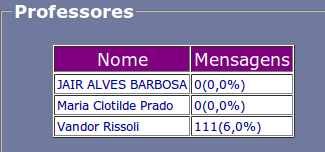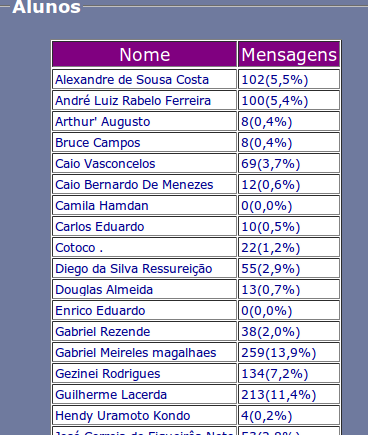Como verificar a síntese geral dos chats de uma turma?
-
Para verificar a síntese geral dos chats de uma turma é preciso estar conectado ao SAE.
Caso nao saiba se conectar clique aqui
-
Após estar logado no SAE clique na esfera "Cooperação" na tela inicial ou no menu superior de qualquer página.

-
Na barra lateral, será listado alguns tópicos, clique no tópico "Turma".
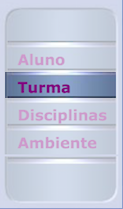
-
Selecione a turma desejada.

-
Procure pela seção "Chats".
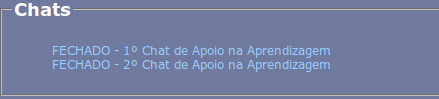 São exibidos os chats que ocorreram na turma selecionada. Para detalhar um chat clique no link, com o
nome do chat desejado. Após isso será apresentada uma tela com algumas seções relacionadas ao chat em detalhamento.
São exibidos os chats que ocorreram na turma selecionada. Para detalhar um chat clique no link, com o
nome do chat desejado. Após isso será apresentada uma tela com algumas seções relacionadas ao chat em detalhamento.
-
Na seção chats, é apresentada:

- Em "Chat", é exibido o nome do chat em questão.
- Em "Participantes", é exibido o total de participantes no chat.
- Em "Mensagens", é exibido o total de mensagens enviadas no chat.
-
Na seção "Professores", é apresentada:
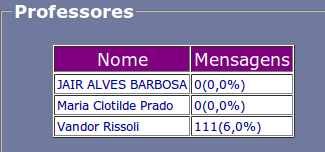
- Na coluna "Nome", é exibido o nome dos professores que estão vinculados a turma no Moodle.
- Na coluna "Mensagens", é exibida a quantidade e o percentual de mensagens enviadas por cada professor.
-
Na seção "Alunos", é apresentada:
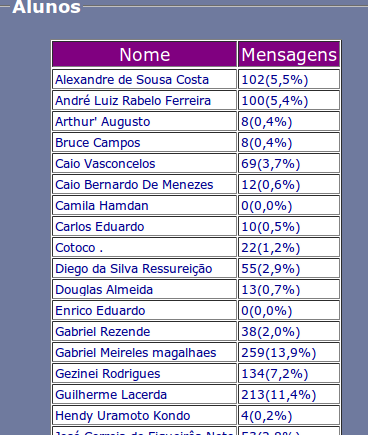
- Na coluna "Nome", é exibido o nome de cada aluno vinculado à turma no Moodle.
- Na coluna "Mensagens", é exibido a quantidade de mensagens e o percentual de mensagens enviadas por cada aluno.

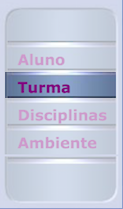

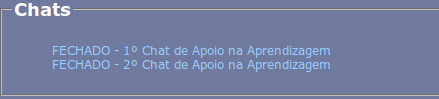 São exibidos os chats que ocorreram na turma selecionada. Para detalhar um chat clique no link, com o
nome do chat desejado. Após isso será apresentada uma tela com algumas seções relacionadas ao chat em detalhamento.
São exibidos os chats que ocorreram na turma selecionada. Para detalhar um chat clique no link, com o
nome do chat desejado. Após isso será apresentada uma tela com algumas seções relacionadas ao chat em detalhamento.